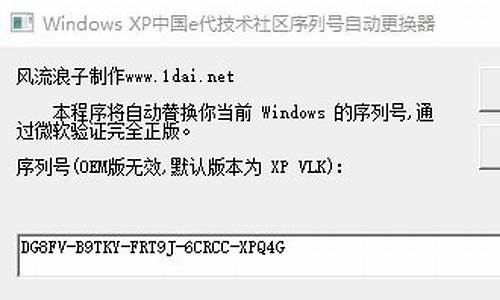显卡怎样刷bios_显卡如何刷bios版本
1.怎么更新显卡Bios
2.公版显卡怎么刷bios
3.不用升级软件如何升级显卡BIOS芯片?
4.显卡BIOS怎么刷 显卡BIOS刷新方法
5.显卡坏了怎么刷BIOS?
6.怎么在Windows下刷显卡BIOS ?
7.显卡BIOS怎么刷?
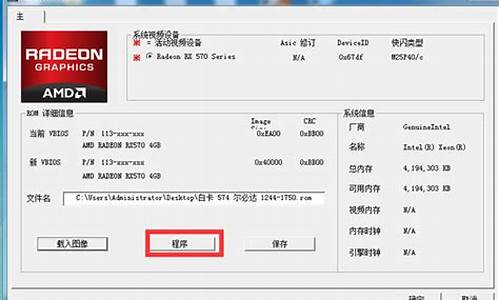
显卡bios盲刷方法如下:
1、获取正确的BIOS文件:在进行盲刷之前,需要确保你有正确的显卡BIOS文件。这可以在显卡制造商的官方网站或相关技术论坛上找到。确保你下载的BIOS文件与你的显卡型号完全匹配。
2、准备启动盘:将一个可引导的U盘准备好,并将BIOS文件放在U盘的根目录下。
3、进入DOS模式:将U盘插入电脑,并重启电脑。在启动过程中按下相应的按键(通常是F2、F8、F10或Del)进入BIOS设置界面。在BIOS设置中,将启动顺序设置为从U盘启动。
4、运行刷新工具:重启电脑后,系统将从U盘启动。进入DOS模式后,运行刷新工具,如nvflash(英伟达显卡)或atiflash(AMD显卡)。在命令行中输入刷新命令,如"nvflash-4-5-6BIOSfilename.rom"或"atiflash-p-f0BIOSfilename.rom"。
怎么更新显卡Bios
首先刷显卡BIOS有风险,请准备好亮机卡或者核显/集显输出,以便在刷黑的时候可以恢复
其次就是要想清楚刷BIOS的目的是什么,不要无聊刷着玩
注意:
1.通常显卡出厂的BIOS就足够稳定,没有特别情况不需要经常刷
2.刷显卡BIOS的目的通常是开核或者超频。比如6950刷入60的BIOS有可能打开被屏蔽的SP,而公版显卡刷入非公高频BIOS可以达到一劳永逸超频的效果
3.通常相同布局PCB的显卡可以互相刷入BIOS,只是通常,建议没有一定DIY能力的玩家刷入前先在论坛上询问,确认自己型号的显卡可以刷入对应型号的BIOS。
步骤:
A卡与N卡刷入BIOS的原理一样,方法略有区别,不管刷什么BIOS,首先需要把BIOS备份
备份的方法一样,打开GPUZ,点图示位置那个带一点绿色的小图标(se
to file),选择好位置确认。
一:A卡:
A卡刷写BIOS需要进入纯DOS,对于现今对DOS不熟悉的玩家来说会比较麻烦,Win7下装纯DOS的方法有不少,下面介绍的方法是装MaxDOS。
1.下载一个MAXDOS(9.X以上的版本都支持WIN7甚至WIN8)安装
这一步有个设置启动菜单等待时间,为了不大幅延长开机时间,通常设置2秒左右即可
2.下载刷A卡BIOS的工具atiflash(比较新的3.9x版本都支持7系显卡,但是必须在DOS下刷入)然后把atiflash.exe和相关BIOS文件(通常是.rom或者.bin扩展名)放入一个目录下。
如这张技嘉7950的显卡,默频是900/1250核心/显存,想要刷入VTX3D的70的ROM,使频率达到1050/1425以达到超频的目的
(注:TPU的显卡BIOS数据库有大量显卡BIOS,可以根据需要查找下载://.techpowerup/vgabios/)
3.安装好MAXDOS
放好atiflash,备份的bios和要刷入的BIOS之后重启电脑准备开刷,重启之后就一直狂按键盘向下箭头,就能看到多系统启动菜单
这时候选择MaxDOS,回车
就能看到maxdos的一些功能,选择默认第0项,继续回车
同上,还是回车
这时候能看到这个界面,由于现在的分区通常是NTFS格式,而纯DOS是不支持NTFS的,这时候要输入"ntfsdos"回车,使得这个DOS支持NTFS格式分区
这时候就能看到一大堆分区了,需要注意的是,DOS下和WINDOWS里分区的盘符不一定是一致的,需要根据分区大小来找到放置atiflash和BIOS文件的分区
输入"X:"(X就是放置atiflash的分区),如果不确认是哪个分区,在进入这个分区后,输入"dir"回车,DIR功能就是查看该目录下的所有文件,找找有没有你放置atiflash的文件夹
这时候用"CD"命令来进入放置atiflash的文件夹,如果你放在了"ati"这个文件夹,就输入"cd
ati"并且回车,这时候光标处的目录就会变成"x:\ati>"如果你放在了多层目录,那就一层一层cd即可
如果你机箱里只有一张A卡,或者这张A卡是主卡
那么强制刷入BIOS的命令是:atiflash -p -f 0
xxx.rom
-p是刷写BIOS,-f是强制刷入,0是指第一张显卡,也就是主卡,xxx.rom是你命名的bios文件的名字(最好把atiflash放到比较简单的目录,同样BIOS文件名字也改成比较容易输入的名字)
出现“restart system to complete vbios
update"这样一行字说明刷入成功,这时候重启系统,如果能够看到熟悉的自检界面,说明没有刷黑
刷入BIOS后,有可能系统会认为你插入了一张新显卡,这时候需要重装显卡驱动(提一下重装驱动最好的方式是卸载旧驱动,重启,然后装入新驱动,再重启)
之后就能看到这张卡的默认频率已经被提升到1050/1425,刷BIOS成功,目的达到。
2.N卡刷BIOS相对要方便些,因为可以在WINDOWS下刷入
N卡刷BIOS的工具叫做"nvflash"同样放在某目录下,比如这里放在了D盘根目录
在WINDOWS桌面按住WIN键同时按R
弹出的“运行”菜单里输入"cmd"
确定就能进入命令行模式,也就是WINDOWS下的伪DOS模式,这里输入"d:"进入D盘根目录(N卡强刷之前需要先打开BIOS写保护)
同样做主卡的情况,输入"nvflash
-i0
--protectoff"注意空格和横杠的数量
图中是给BOOM的670刷BIOS,所以670放在了第二张卡,输入的就是"-i1"
关闭写保护有可能导致黑屏几秒钟,等待即可
之后就开始刷入
强刷N卡BIOS的命令是
nvflash -i0 -4 -5 -6
xxx.rom
回车后nvflash会多次询问确认,需要输入"y"的时候就输入"y",需要按"ENTER"的时候就回车
看到“update successful"字样说明刷入成功,重启看效果即可(同样有可能需要重装显卡BIOS,重装方法同上)
公版显卡怎么刷bios
给主板或者显卡换BIOS,对于DIY爱好者来说是很平常的事情。而更换一些杂牌的集成于主板芯片组内的显卡BIOS却不是非常轻松的事情。笔者为了给自己的杂牌主板所集成的显卡更换BIOS寻找了不少方法,最后终于成功,下面就把这个经验共享给大家。 一、升级前的思考
我们知道,不少主板(如810、815、845G/GL、865G以及新的915G/945G等)都集成了显卡,这类集成显卡在玩游戏时不但是速度方面不理想,在兼容性方面也经常出现一些问题。一般情况下,如果是独立显卡出现这样的问题,我们通过升级显卡BIOS来尝试解决,因为独立的显卡有专门的BIOS芯片,通过升级或修改显卡BIOS等办法(如图1),让显卡BIOS版本提升,解决一些黑屏或设备兼容问题。但问题是,杂牌主板基本上很少有提供更新的BIOS给用户的,而Intel也没有单独为其集成芯片组提供各个厂商的版本,如果直接用其它厂商的同类型芯片组BIOS,一般都不兼容,刷新后就启动不了了。
图1
那么是否就无法升级集成显卡的BIOS呢,事在人为,我们可以通过一些捷径,让集成显卡BIOS得到升级,大概思路是用CBROM工具将其它品牌的新版本BIOS主板中的显示模块分离主来,然后合并到找不到新BIOS程序的主板BIOS中,最后刷新BIOS就大功告成(两块主板需要同一芯片)。
二、准备升级材料
升级前,我们需要准备一些BIOS修改和刷新工具,以及相关的BIOS程序。以笔者的845GL主板为例,首先需要下载主板BIOS编辑工具CBROM(可点击这里下载);主板BIOS刷新工具AWDFLASH;笔者自己的845GL主板BIOS程序(如果找不到旧的BIOS程序,也可以备份当前的版本)、磐英845G主板的最新BIOS程序。将以上这些工程序放到硬盘的同一个目录下即可(如笔者放在c:/4g目录下)。
寻找模块
上面说了,如果你在厂商官方网站找不到需要升级的主板BIOS程序,也可以将本地主板的BIOS程序备份出来使用。用WIN98启动盘引导进入DOS模式,进入c:/4g目录下,执行AWDFLASH a.bin /sy(设BIOS刷新工具的软件名为“AWDFLASH”),就会在当前目录下产生主板BIOS的备份文件a.bin,接着就可以用CBROM工具对BIOS进行修改了。不过在进行升级改造之前,首先让我们先熟悉一下CBROM的使用方法,直接执行CBROM215.exe(如CBROM软件名为“CBROM215”),接着会出现CBROM软件的使用命令详解(如图2)。其各命令的具体使用方法和含义见图3所示。
不用升级软件如何升级显卡BIOS芯片?
大家都知道刷BIOS可以让显卡性能变高,当然刚买的显卡无需刷本身性能已经是完美了,不过想让使用了很久的显卡重新复活刷BIOS的操作怎么弄呢我给大家带来详细步骤,一步步让你的显卡满血复活,不过刷卡有风险还是要谨慎。
公版显卡怎么刷bios
注:刷BIOS有风险,请谨慎考虑。
1、打开GPUZ-点击高级-点AMDBIOS鼠标向下拉查看显存品牌型号,并备份自己的BIOS。
2、利用GPUZ下载我们需要的显卡BIOS下载好工具和BIOS。
第一步:打开GPUZ点击“lookup"
第二步:点击菜单栏里面的“DATABASES--VGABIOSCOLLECTION"
第三步:选择我们要下载的显卡系列N卡选“NVIDIA”,A卡选择“AMD”,我们样式选择的GTX750ti
第四步:选择型号后,下载选择日期比较新的那个。
3、下载刷BIOS工具并将下载文件解压到C盘然后将BIOS文件名改成1.rom。
第一步:点击上方的“DOWNLOADS”,选择右边菜单栏的“BIOlashing”
第二步:选择“NVIDIANVFlash”
第三步:点击“Download”按钮
第四步:随意选择一个下载即可
4、打开终端管理员模式。
5、打开输入“cmd”之后回车。
6、输入“D”,回车。
7、输入“nvflash64.exe--list”,这时如果显示我们现在的显卡,说明已经识别可以进行下一步。
8、输入“nvflash64.exe-61.rom”并回车。
9、开始刷新BIOS文件,期间会有两次确认,输入“y”继续。
10、等待完成出现“Arebootis........"的提示,说明成功了。
11、重启电脑,如果正常开启则说明刷BIOS成功,如果黑屏或其他原因那就是刷失败了需要刷取之间备份的BIOS来刷回来。
显卡BIOS怎么刷 显卡BIOS刷新方法
刷新显卡BIOS是提升显卡性能的一种最直接、最有效的方法。但也有一些情况,比如当你一番辛苦将自己的显卡BIOS刷新成为某名牌显卡后,却发现启动时黑屏或花屏;或者由于你的便宜显卡出厂时为了节约成本,而使用了不可擦写的固化BIOS。面对这些问题,不妨考虑一下——显卡BIOS另类升级方法。
在主板BIOS中升级显卡BIOS
此种方法适用于那些显卡BIOS为不可擦写、且主板BIOS为Award的情况。它的原理是将显卡的BIOS文件写入主板的BIOS文件里,然后通过主板BIOS刷新程序用新的主板BIOS文件为主板升级,然后除去显卡上的BIOS模块。开机时,计算机会自动从主板BIOS里调用显卡的BIOS。这种方法乍一听可能有些新奇,其实早在两年前,技嘉公司的G400显卡,和现在微星的硬盘控制卡,为降低成本都使用了这种方法。下面,就介绍一下具体做法:
准备好主板与欲升级显卡的BIOS文件
如果没有现存的主板BIOS文件,可以用主板BIOS刷新程序Awdtech.sina.cn/introduction/focus/flash.shtml target=_blank>flash,将现有的主板BIOS保存下来
用CBROM检测主板BIOS是否有足够的空间来存放显卡BIOS
使用方法:在DOS下键入“cbrom.exe<主板BIOS文件名>/D”,如“cbrom.exe c:iosse.bin /D”,这时你可以看到如图2的显示,“Remain compress code space”后面括号里的xx.xxK就是BIOS的剩余空间(图示中还有70.208K)。如果所剩空间只有几K了,就不用再往下进行了。
(注:CBROM是一个专门修改Award BIOS文件的软件。如果想知道CBROM的详细用法,可以通过DOS命令“cbrom /?”来请求帮助。)
将显卡BIOS文件加入到主板BIOS文件里
这次我们还要用到CBROM,使用的方法是:在DOS下,键入“cbrom.exe<主板BIOS文件名>/VGA<显卡BIOS文件>”,例如“cbrom.exe c:iosse.bin /VGA c:iosp.rom”,然后再用“cbrom.exe c:iosse.bin /D”查看,我们就会看到图3所示比图2多出了第9项“VGA ROM[1]”这一项。这说明已成功地将显卡BIOS加入到主板BIOS文件里。
图2检测主板BIOS的剩余空间
将新的主板BIOS文件写入到主板BIOS芯片中
图3加入了显卡BIOS后
对于主板BIOS的刷新,已有很多文章介绍过,在此不再重复。
取下显卡上的BIOS芯片
最后,不要忘了把显卡BIOS块小心地拔出来,重新启动计算机。若是重启后,出现黑屏等不正常现象,还可以把BIOS插回到显卡,这样计算机会直接从显卡上调用BIOS,不再调用主板BIOS里的显卡BIOS。
VGABIOS方法
VGABIOS是Nvidia为了调试显卡BIOS而推出的,适用于所有的显卡。这种方法的好处是不论显卡的BIOS是可擦或不可擦的,也不论主板是何种BIOS芯片都可使用此法。用VGABIOS来升级显卡BIOS,很方便和安全。它并不是通过刷新显卡BIOS而达到目的,而是在启动系统时,由VGABIOS调用你硬盘上新的显卡BIOS文件。使用方法也很简单。
首先,将VGABIOS.exe和欲升级的显卡BIOS拷贝到同一目录下(设为c:ios )。再用文件编辑器(如写字板)打开自动批处理文件autoexec.bat,在其中加上“c:iosvgabios.exe -fc:iosXXX.rom(注:XXX代表文件名)”这一行。重新开机时,如果选择的BIOS文件没有问题的话,在Win 98启动过程中,你会看到一个显卡BIOS自检的图像。如果万一出现黑屏、花屏等现象,你只需再编辑autoexec.bat,去掉刚才加入的那一行。
现在,有的朋友可能会问,为什么不直接告诉我们用VGABIOS呢?那是因为VGABIOS也有它的缺点。首先,它是一个内存驻留程序,需要占用你一点内存;另外在每次开机时,都要调用一次,加长了Windows的系统启动时间;最重要的一点,就是VGABIOS不支持Win 2K/NT以及Linux。
显卡坏了怎么刷BIOS?
提到挖掘显卡性能, DIYer 立刻会想到超频。但常用的超频软件仅仅改变芯片和显存的频率,显存时序和芯片电压等参数都不能调节,这些也导致不能完全挖掘出显卡的潜力,因为这些存储在显卡BIOS的数据,一般超频软件难以企及。而且通过软件超频的方法,显卡在重新启动后可能就会恢复未超频的正常状态了,所以直接刷新显卡 BIOS 无疑是熟手超频玩家的最佳选择,这样不但能榨干显卡的性能油水,又可以免去后顾之忧,一次性搞定。
修改显卡的 BIOS 和修改主板的 BIOS 的过程类似,一般都是先提取显卡的原版 BIOS 进行备份,然后使用修改软件修改(有些情况下此步骤可以跳过),最后把修改后的文件刷回 BIOS 。下面笔者分别介绍 A 卡和 N 卡的刷新方法。
一、 NVIDIA 显卡 BIOS 的刷新
由于 BIOS 刷新工作在纯 DOS 状态下运行更可靠,所以需要准备一张 win98/ME 启动光盘 ,通过该启动盘可以引导系统进入纯 DOS 环境。下面 笔者以 NVIDIA 的专门刷新工具 NVFLASH 为例进行讲解(笔者的 NVFLASH 存放路径为 D: \nvflash ,注意: NVFLASH 不能放在如“ D:\ 显卡工具 \ ”这样的中文目录下)。
STEP1 备份显卡 BIOS
为了以防显卡 BIOS 刷新失败,很有必要将原版的 BIOS 进行提取和备份。利用启动盘进入纯 DOS 环境,进入 D 盘然后输入“ cd nvflash ”回车,进入 NVFLASH 的存放目录,最后输入 BIOS 备份命令“ nvflash -b backup.rom ”,显卡 BIOS 就以备份于文件名为 backup 的 rom 文件中。其整个操作过程如下图
而备份生成的 backup.rom 文件则默认地存放于 NVFLASH 软件所在的文件夹,如下图示
STEP 2 修改 BIOS 文件
这一步让用户根据自己的喜好对 BIOS 进行修改,若用户想刷入 BIOS 的是在厂商的网站上找到新版本的 ROM 文件,可以跳过这一步。
重启后回到 windows 系统,用 nVidia_BIOS_Modifier 软件对上述 backup.rom 文件进行修改。打开“ File ”菜单的“ Open BIOS image ”命令,打开刚才保存的 backup.rom 文件。该软件共有“ General Info ”、“ Voltage Table ”、“ Performer Table ”、“ Thermosensor&Timings ”四个选项卡,由于篇幅关系这里不做详述,只给出个选项卡大概的作用,其更多功能留给读者自己摸索。
显卡的基本信息可以在“ General Info ”选项卡中修改,建议用户不改动该处信息
核心电压修改,但不要超过默认电压的 10%
根据修改的核心电压,可以在此选项卡确定不同的频率和使用规格,最终结果用户可以通过超频软件测试并通过后的最终频率。
显存时序的修改,修改显存时序也同样可能提高显卡的工作效率,但不建议新手修改显存时序
用户根据自己的需要把以上选项修改完毕后,点击“ File ”菜单的“ Se BIOS image ”命令,将修改后的 BIOS 文件保存为 new.rom, 并存放于 NVFLASH 所在的文件夹中。
STEP 3 刷新显卡 BIOS
最后我们将修改好的 BIOS 通过 NVFLASH 刷回去就可以了。刷新显卡的命令为:nvflash - 4 -5 -6 new.rom (若用户使用的是网上下载的 新版本的 BIOS 文件,则把“ new ”改为下载的 ROM 文件名, ),如下图所示
刷新过程中,屏幕会有所抖动,并变黑,持续时间在 10 秒左右。系统如果再次回到 DOS 界面,那么刷新成功了。
小提示: nvflash 和各种命令参数配合使用时,可以实现不同的功能:
-f :将名为 “filename” 的 BIOS 文件写入显卡的 ROM 芯片中,然后进行校验
-4 -5 -6 : 将名为 “filename” 的 BIOS 文件写入显卡的 ROM 芯片中,但会忽略BIOS文件与显卡不匹配问题,强制进行刷新
-b :从显卡的 ROM 芯片中读取 BIOS ,并以 “filename” 的名字保存
-k :从显卡的 ROM 芯片中读取 BIOS ,并与名为 “filename” 的 BIOS 文件比较
-c :检测显卡 ROM 芯片是否支持刷新
-h : BIOS 升级完成后重启机器
-? :获取刷新程序的详细说明,包括命令行参数、支持的 ROM 芯片等
注意:部分显卡在使用符合本显卡型号的BIOS进行刷新时,使用-4-5-6参数反而不能正常运行,这时不佳参数直接刷新即可。
二、 ATI 显卡 BIOS 刷新
A 卡的刷新方法与上述的 N 卡的刷新方法大同小异,只是所用的软件有所不同。
STEP1 提取显卡 BIOS
这里我们用 ATIWinflash 来提取显卡 BIOS 。在 windows 下启动 ATIWinflash 后,点击“保存”按钮,将显卡 BIOS 信息保存于 atibackup 文件中。
STEP 2 修改 BIOS 文件
这一步让用户根据自己的喜好对 BIOS 进行修改,若用户想刷入的是在厂商的网站上找到新版本的 BIOS 文件,可以跳过这一步。
A 卡的 BIOS 修改笔者推荐用 ATI Radeon BIOS Tuner 汉化版,其操作界面简洁而且汉化后更适合于新手使用。点击“打开”按钮载入上一步保存的 atibackup 文件,如下图所示
读者可以根据自己的需要,修改显卡设备信息、 核心电压 、核心频率和显存频率、显存的 CL 、 RCD 、 RP 、 RAS 等参数,修改完成后点击“另存为”按钮,将其存储为 atinew.rom 文件(不能放在如“ D:\ 显卡工具 \ ”这样的中文目录下)。
STEP 3 刷新显卡 BIOS
这里使用 A 卡 BIOS 刷新工具 Flashrom 。重启机器进入纯 DOS 环境,并进入上一步生成的 atinew.rom 所在的文件夹。在命令提示符下输入 “flashrom -p 0 atinew.rom” , 按 Enter 键之后,程序便会将新 BIOS 写入当前显卡的 BIOS 芯片之中。等待数秒之后,如果发现没有出现错误信息则可以重新启动电脑了。(注意,在输入上述命令时, “Flashrom” 与 “-p” 之间有一个空格 ;“-p” 与 “0” 之间也有一空格,此处的 0 为数字 0 ,它表示系统中显卡的编号, 0 与 atinew.rom 之间也有一空格。)
小提示:Flashrom和各种命令参数配合使用时,可以实现不同的功能:
-p :向显卡ROM芯片中写入名为“filename”的BIOS文件
-s :显卡ROM芯片中的BIOS文件进行备份,并命名为“filename”
-i :显示ATi显卡的参数信息
三. 显卡刷新 BIOS 失败的解决办法
刷新后如果出现花屏或不稳定现象,这时就要把备份好的 BIOS 文件重新刷回到显卡中,具体刷新的方法跟刷新新版 BIOS 的方法一样(注意:使用nvflah刷回原版bios的时候最好使用nvflash -f 命令,根据笔者经验使用强制刷新的nvflash -4 -5 -6 有时候反而不行)。
刷新后如果出现黑屏,则补救方法如下: 首先将损坏的 P 或 PCI-E 显卡拔下来,插上 PCI 显卡后开机,进入主板 BIOS 设置程序,选择 Intergrated Peripherals 选项,将 Inti Display First 项的值改为 PCI SLOT ,然后保存设置并关机。然后将 P 卡或者 PCI-E 重新插上,但仍让显示器连接在 PCI 显卡上,然后重新开机,最后按照前面的刷新方法,将正确的 ROM 文件刷回去即可。如果没有 PCI 显卡,而主板支持双 PCI-E 显卡,这是可以在主板上插入两张不同品牌的显卡,再次刷新即可。例如损坏的那张是 PCI-E 的 ATI 显卡,那么就再插入一张 NVIDIA 的显卡。
怎么在Windows下刷显卡BIOS ?
如果你的显卡是P插口的话,在BIOS里,选择“Intergrated Peripherals”选项,将“Init Display First”项的值改为“PCI Slot”。然后保存并关机。接下来将P卡重新插上,但仍让显示器连接在PCI显卡上,然后重新开机。然后按照你刷显卡BIOS的程序再刷一次就可以了。
再不行的话,可以进行“盲刷”,就是说摸黑刷一次。首先另找一台电脑,并在DOS启动盘上建立一个自动批处理文件(AUTOEXEC.BAT),在该文件中写入以下命令行:“nvflash <filename>.rom”(命令中的<filename>为你之前备份的BIOS文件名)。批处理后用该软盘重启需要修复显卡BIOS的电脑,读盘结束后等十几秒钟,在键盘上输入“Y”,然后等一分钟后重启
显卡BIOS怎么刷?
AMD显卡刷BIOS:
1,需要GPU-z、RBE、ATIwinflash软件。
2,先在GPU-z里提取显卡BIOS。
3,用RBE修改BIOS信息。
4,用ATIwinflash软件进行刷入BIOS。
注:刷BIOS有风险,不懂的请勿尝试。
BIOS是英文Basic Input/Output System的缩写、中文为基本输出输入系统,是加载在电脑硬件系统上的最基本的软件代码。BIOS这个字眼是第一次由CP/M操作系统中出现,描述在开机阶段加载CP/M与硬件直接沟通的部份。
它的主要功能是为计算机提供最底层的、最直接的硬件设置和控制。它保存着计算机最重要的基本输入输出的程序、系统设置信息、开机后自检程序和系统自启动程序。
BIOS程序一般被存放在主板ROM(只读存储芯片)之中,即使在关机或掉电以后,程序也不会丢失。是储存在BIOS芯片中的,BIOS芯片是主板上一块长方形或正方形芯片,只有在开机时才可以进行设置。
首先刷显卡BIOS有风险,请准备好亮机卡或者核显/集显输出,以便在刷黑的时候可以恢复
其次就是要想清楚刷BIOS的目的是什么,不要无聊刷着玩
注意:
1.通常显卡出厂的BIOS就足够稳定,没有特别情况不需要经常刷
2.刷显卡BIOS的目的通常是开核或者超频。比如6950刷入60的BIOS有可能打开被屏蔽的SP,而公版显卡刷入非公高频BIOS可以达到一劳永逸超频的效果
3.通常相同布局PCB的显卡可以互相刷入BIOS,只是通常,建议没有一定DIY能力的玩家刷入前先在论坛上询问,确认自己型号的显卡可以刷入对应型号的BIOS。
声明:本站所有文章资源内容,如无特殊说明或标注,均为采集网络资源。如若本站内容侵犯了原著者的合法权益,可联系本站删除。